
随着电脑硬件性能的不断提升,硬盘在日常使用中的温度监控变得尤为重要。硬盘温度过高不仅会影响硬盘的性能表现,还可能缩短硬盘的寿命,甚至导致数据丢失。对于使用技嘉(Gigabyte)主板的用户来说,在BIOS中查看硬盘温度是一种便利且有效的方法。本文将详细介绍如何通过技嘉主板BIOS查看硬盘温度,帮助广大中国用户更好地管理和维护自己的电脑硬件。

首先,需要了解的是,技嘉主板的BIOS界面与其他品牌有所不同,但整体操作步骤相对一致。BIOS,即基本输入输出系统,是计算机开机后首先运行的软件,它负责检测和初始化硬件设备。通过进入BIOS,用户可以查看硬盘状态信息,包括温度。
在开始操作之前,请确保电脑处于关闭状态,然后按下开机键。在开机画面出现时,迅速按下键盘上的“Delete(Del)”键,通常这键是进入技嘉主板BIOS设置界面的默认按键。如果没有反应,可以尝试“F2”或查看主板说明书确认正确按键。
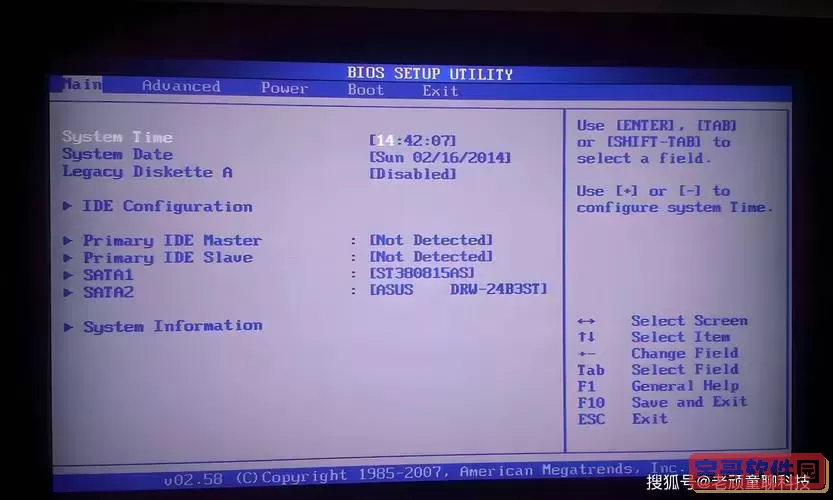
进入BIOS后,界面会以蓝色或黑色为主色调,顶部或左侧有多个菜单选项,如“Main”、MIT、“System Information”、“PC Health Status”等。这里用户需要找到与硬件监控相关的选项。一般来说,查询硬盘温度的参数隐藏在“PC Health Status”或者“智能硬件监控”(Smart Hardware Monitor)菜单中。
进入“PC Health Status”页面后,您将看到多项硬件参数,如CPU温度、风扇转速、电压信息等。在这些参数列表中,若主板支持硬盘温度监控,通常会显示“Hard Drive Temperature”或简称“HDD Temp”。点击或观察显示的数值,即可获知当前硬盘的温度。
需要注意的是,技嘉主板的BIOS只有在连接支持SMART功能的硬盘时才会显示硬盘温度。如果您的硬盘不支持SMART(大多数现代机械硬盘和SSD均支持),那么硬盘温度信息可能不会显示。此外,SSD硬盘的温度监控有时会受限于固件支持情况,显示的温度可能更为有限或不准。
除了BIOS自带的功能外,很多技嘉主板用户还会采用Windows操作系统中的第三方软件来监控硬盘温度。例如,CrystalDiskInfo等软件可以提供详细的硬盘健康状态及温度信息,界面友好,实时监测更方便。而通过BIOS查看硬盘温度的优势在于,无论系统是否正常启动,用户都可以直接确认硬盘的硬件状况,尤其适用于系统无法正常进入Windows时的紧急判断。

为了更好地保证硬盘的工作环境,建议大家在实际使用中,定期通过BIOS或软件检测硬盘温度。硬盘温度最好保持在30-50摄氏度之间,超过60摄氏度则应及时采取降温措施,如优化机箱风道、清理灰尘或者更换散热设备。特别是在北方冬季室内温度较低时,也应保证机箱内的通风和散热功能良好,以防止硬盘过热引发的各种故障。
总的来说,通过技嘉主板BIOS查看硬盘温度是一个简单有效的硬盘保养方法。了解硬盘温度的变化,有助于用户及时发现硬件潜在的风险,避免数据丢失,延长硬盘使用寿命。对于广大中国用户而言,熟悉这一技巧无疑可以提升日常电脑维护的能力。
最后,提醒广大用户,BIOS界面操作需谨慎,未经专业知识不要随意修改其他设置,以免导致开机异常或系统故障。建议在对BIOS不熟悉时,先备份重要数据,再进行相关操作,确保电脑安全稳定运行。